Как правилно да инсталирате HTracer на Wordpress, ▲ Уебсайт Ⓖ

Инсталиране на приставката HTracer на WordPress
Плъгинът HTracer може да бъде инсталиран на всеки двигател и дори не много професионален програмист може да го направи на всеки двигател. На двигателя за водна преса не е трудно да се инсталира изобщо. Предлагам инструкции стъпка по стъпка.
- Намерете и изтеглете приставката. Плъгинът обикновено е платен, но по принцип не би трябвало да има затруднения с изтеглянето на безплатни версии.
- След като изтеглите плъгина, разопаковайте го напълно и го поставете в папката с плъгини във вашия worpress, трябва да изглежда така (/wp-content/plugins/HTracer).
- След като качите папката с плъгина на сайта, трябва да промените атрибутите на няколко папки и файла. Задайте разрешения на 777 за папките „cash“, „query“, както и за файловете „last_refer.txt“, „wp_options.ini“, „admin/auto_config.php“.
- След това отидете в административния панел на worpress и активирайте плъгина, както всеки друг.
- След това в административния панел на WordPress отидете на настройките и изберете нашия HTracer.
- В прозореца, който се отваря, намираме връзка към административния панел на плъгина, като щракнете върху него, стигаме до този прозорец
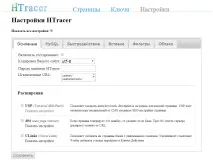
Ако всичко се получи за вас, тогава можем да кажем, че инсталацията е успешна. Няколко възможни грешки са изброени на уебсайта на производителя на плъгина, но аз ще ви разкажа за една грешка, която срещнахме и поправихме.
Ако имате няколкостотин долара и не знаете какво да правите с тях, опитайте се да се запознаете с това, което предлага forex mmcis.Оказва се, че за да направите инвестиция, не е нужно да сте голям професионалист, отчасти други хора ще свършат цялата работа вместо вас, вие просто получавате своите дивиденти.
Ключови думи и страници не се показват в административния панел на HTracer
След като инсталирахме плъгина, открихме, че визуално нашата версия е различна от това, което трябва да бъде. В секцията с ключови думи дори след зареждане на ключовите думи не се показваше нищо, същото беше и в отметката на страницата.
Ако всичко работи добре, секцията с ключови думи изглежда така в резултата.
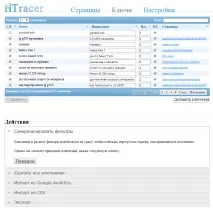
Ако самите ключови думи не се показват, след като сте ги въвели, значи имате същия проблем като в нашия случай. Факт е, че плъгинът работи правилно само на старата версия на jQuery, в същата сглобка е свързана най-новата версия на jQuery, на която плъгинът не работи правилно. Всичко, което трябва да направите, е да изтеглите старата версия на приставката, ангажирам се да я прикача към публикацията в понеделник и да я кача на сайта. За да може приставката да изтегли този файл, трябва да го запишете във файла /wp-content/plugins/HTracer/admin/function.php. Също така ще напиша по-подробно какво и къде да променя малко по-късно, защото нямам цялата необходима информация.
Първи стъпки с приставката
След като коригирате грешките (ако са възникнали, разбира се), трябва да дадете на плъгина нещо, без което той не може да работи с пълна сила. Плъгинът се нуждае от ключови думи. Разполагайки с база данни с ключови думи, плъгинът ще може да ги използва за оптимизиране на страници и създаване на вътрешни връзки. Плъгинът сам събира добре думите, но отнема много време, за да го направи. Чудесен начин да получите SA е Google Analytics.
Как да експортирате данни от Google Analytics
За да пиша по-малко, предпочитам да направя екранна снимка,на който ще стане ясно как да направите правилния отчет за HTracer.
Отидете в Google Analytics и изберете това, което е подчертано
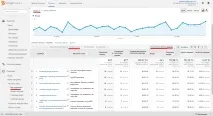
в разширения филтър правим всичко според този принцип,
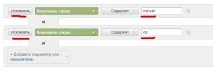
В резултат на това трябва да получим ключовата заявка и връзката към страницата в първите две колони, тези два параметъра са необходими за добавяне на заявки.
Освен това плъгинът може да използва броя на преходите като допълнителен параметър за важността на ключовата дума, но обикновено, ако има много преходи за ключа, тогава той седи достатъчно добре.
След това експортираме Excel файл, в който можем да копираме 2 или 3 колони и да го пуснем в административния панел на приставката в секцията с ключови думи.
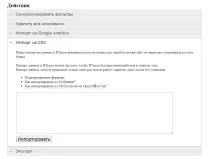
Експортирането се извършва на няколко стъпки, не би трябвало да има никакви затруднения.
Оценете публикацията!
Свързани статии
Не знаех за този плъгин преди ..Обикновено правех всичко с химикалки. Но удобството +5 точно след монтажа
Страхотен плъгин, търсих нещо подобно за моя сайт, но поради мизерията на безплатните решения, направих всичко ръчно и ето такова чудо :) На екрана има колона с тежестта на ключовата дума, на ръка ли я записваме или тя сама си я определя?
[…] това е HTracer, между другото, този плъгин е инсталиран и в този блог как да инсталирате и конфигурирате HTracer на WordPress е описано в.... Тези инструменти позволяват с малки […]
Задайте разрешения на 777 за папките „cash“, „query“, както и за файловете „last_refer.txt“, „wp_options.ini“, „admin/auto_config.php“. как да го направим?
Променихме тези параметри в Total Commander. Не помня как се нарича прозорецът с атрибути. Потърси го в Гугъл. Не бързайте да инсталирате този плъгин, смятам да пиша за резултата от използването му онзи ден, там има клопки.
Качвам всички файлове, но този неиска HTracer.php пише грешка, какво да правя?
Благодаря ви, няма да бързам да инсталирам, пишете за резултата от употребата. Благодаря ти
Прочетох статията ви, много добре. Но имам нужда от продължение на тази статия, защото инсталирах този плъгин на сайта и моите ключови думи и страници не се показват в административния панел на HTracer. Не знам какво да правя по-нататък. Не мога да изтегля старата версия на HTracer. Помогне.